Una volta terminata la creazione di uno studio in Progettazione generativa per Revit, è possibile verificare i risultati per individuare la soluzione più adatta alle proprie esigenze.
Il processo di progettazione generativa è iterativo. Potrebbe essere necessario creare più studi utilizzando metodi e criteri diversi per trovare la soluzione migliore al proprio problema di progettazione.
 Video: Esplorazione dei risultati di uno studio di Progettazione generativa
Video: Esplorazione dei risultati di uno studio di Progettazione generativa
| Per esplorare i risultati | |
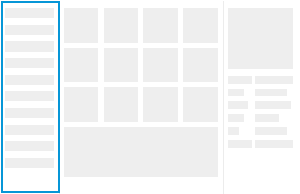
|
1. Aprire la finestra di dialogo Esplora risultati.
|
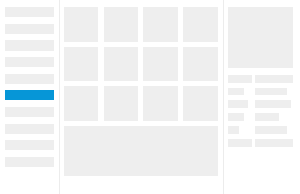
|
2. Nel riquadro sinistro, selezionare lo studio da esplorare. Suggerimento: Utilizzare l'opzione Filtra elenco per tipo di studio per mostrare gli studi del tipo desiderato.
Per esportare i risultati o eliminare lo studio, posizionare il cursore su uno studio e selezionare il menu Opzioni. |
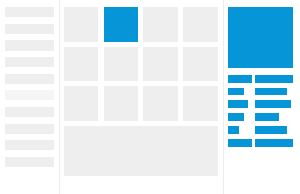
|
3. Per visualizzare i dettagli di un risultato, fare clic sulla relativa anteprima.
|
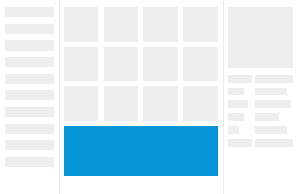
|
4. Per visualizzare i grafici che consentono di confrontare i risultati, effettuare le seguenti operazioni:
Ad esempio, è possibile effettuare una delle seguenti operazioni:
|
Determinare i passaggi successivi:
- Esplorare più risultati dello studio. Esaminarne i dettagli.
- Esportare i risultati per manipolare i dati e creare diversi tipi di visualizzazioni. Condividere i risultati esportati con altri utenti.
- Creare un nuovo studio utilizzando diversi criteri: fare clic su Crea studio nella parte inferiore sinistra della finestra.
- Integrare il risultato selezionato nel modello di Revit.

 Esplora risultati.
Esplora risultati.